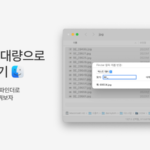TASCAM DM-4800에 if-fw/dmmk2(1394방식) 옵션을 달아 PC에서 오디오인터페이스 없이 작업을 하고 있다.
새로 컴퓨터를 교체하면서 via 칩셋의 1394포트가 있는 기가바이트 메인보드를 구입해서 셋팅을 했다.
기존의 컴퓨터에 비해 훨씬 뛰어난 컴퓨터인데 CPU가 널뛰기를 하며, Dropout 발생. RME Fireface 800 쓰면서 단 한번도 이런 문제가 없었는데, TASCAM은 역시 1394 칩셋을 가리는가 하며 잠시 푸념을 했다. 하지만 매뉴얼을 보니 via 칩셋을 권장한다고 나와있었고, 우선 1394에서의 레이턴시 체크가 필요했다.
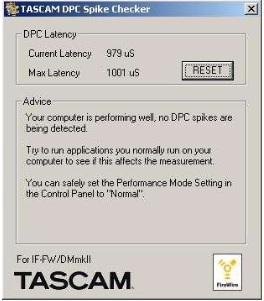
(TASCAM 지원 LPC Spike Checker)
TASCAM DPC Spike Checker을 이용하여 Current Latency를 보니 최대 10000uS 이상 까지 올라가는 증상을 보이고 있었다. 랜카드 부터 그래픽카드 까지 체크해 봐야 하는 상황이 되었다. 이번에 구입한 기가바이트 메인보드에는 듀얼랜으로 Intel(R) 8279V Gigabit와 Qualcomm Atheros AR8151 두개의 랜카드 칩셋이 들어 있다. 제어판에서 한가지씩 ‘사용안함’ 버튼을 레이턴시를 확인했다. 문제는 Intel(R) 8279V Gigabit 항목. 최신 드라이버를 받아봐야 하겠지만, 듀얼랜 컴퓨터이기에 CMOS에서 Intel 랜칩셋을 Disable 상태로 바꿨다. 기본랜은 Atheros로 사용하기로 했다.
DPC 레이턴시 안정. 예전 컴퓨터에 움직임이 심하긴 하지만, 확연하게 안정되었다.
– 1394 방식의 오디오카드 사용시 CPU 사용량이 너무 불안정하거나, 레이턴시를 낮출 수가 없는 경우에는 DPC Checker로 확인이 필요하다.
– DPC Checker는 인터넷 검색을 통해 무료프로그램을 얼마든지 구할 수 있다.
– DPC Checker를 켜 둔 상태에 네트워크 어댑터(메인보드 칩셋 유, 무선포함) 및 메인보드의 사운드카드, PCI / PCI Express등에 꼽혀있는 카드를 ‘사용안함’ 해보며 체크해 봐야한다.
– 문제가 있는 장치 발견시 드라이버 업데이트를 해봐야 한다.
– 그래픽카드로 인해 발생 될 수도 있으니 그래픽카드 드라이버도 확인을 해야 한다.
– 1394 케이블은 일반적으로 매뉴얼에 권장 길이가 명시 되어있다. RME fireface의 경우 1394a가 3미터 정도로 기억하고 1394b는 1.5미터로 기억한다. TASCAM DM-4800의 옵션카드의 경우에는 1394a인데 1.5미터 이하를 권장하고 있다.
– 끝까지 문제를 찾지 못한 경우 Microsoft RATT 툴을 이용하여 체크할 수 있다.